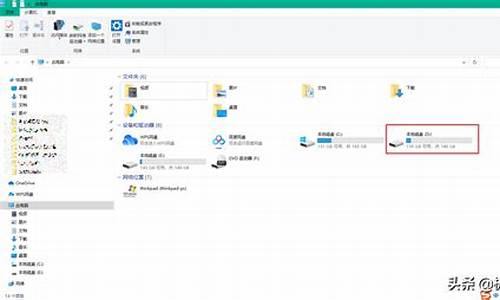电脑右键没响应,电脑系统右键没发应
1.鼠标右键没反应怎么处理

1,按“win+R”组合键,打开运行框,在打开框中输入"regedit”,单击“确定”。
2,进入注册表编辑器,定位到:HKEY_CLASSES_ROOT\Directory\background\shellex\ContextMenuHandlers
之后,将ContextMenuHandlers下的所有键值都删除掉。
3,删除完成之后,重启下电脑,就可以有效缓解右键响应慢的问题了。
鼠标右键没反应怎么处理
1、第一步我们首先需要确认一下鼠标有没有出现物理损伤,可以换一台电脑插入试试,如果没有,打开设备管理器检查一下鼠标驱动有没有问题,可以将驱动卸载掉,然后重新启动电脑,会自动安装驱动,再次尝试鼠标右键有没有反应,如下图所示:
2、第二步如果鼠标本身和驱动都没有问题,按win+R键打开运行,输入regedit,如下图所示:
3、第三步点击确定,进去注册表之后,依次点击HKEY_CURRENT_USER->Software->Microsoft->Windows->CurrentVersion->Policies->Explorer,如下图所示:
4、第四步在Explorer的右侧找到NoViewContextMenu,右键进行删除,如下图所示:
5、第五步会弹出框确定是否修改注册表信息,点击确定,如下图所示:
6、第六步重启电脑之后,鼠标右键桌面,可以看到已经正常了,需要注意的首先检查鼠标本身和驱动有没有问题,可以先卸载驱动尝试一下,如下图所示:
扩展资料:
右键菜单可以提供各种便捷的操作,但是程序卸载残留删不掉,您可以进行以下操作。右键菜单
新建一个“文本文档”,复制进去以下代码...保存为“清理右键菜单.bat”运行它就行了(WIN7及以上用户需要右键单击编辑好的文件,选择"以管理员身份运行")
代码如下:
@title §清理右键菜单§
@Color b1
@echo 正在清理右键菜单,请稍后……
@echo off
@regsvr32 /u /s igfxpph.dll
@reg delete HKEY_CLASSES_ROOT\Directory\Background\shellex\ContextMenuHandlers /f
@reg add HKEY_CLASSES_ROOT\Directory\Background\shellex\ContextMenuHandlers\new /ve /d {D969A300-E7FF-11d0-A93B-00A0C90F2719}
@goto end
有很多朋友反映自己鼠标的左键是正常的,但是右键却失灵了,这是为什么呢?今天小编就来告诉大家怎么处理鼠标右键没反应的情况。
一、电脑注册表影响
首先使用win+r打开电脑的运行功能,输入regedit,打开注册表编辑器
选择注册表编辑器中的HKEY_CURRENT-USER→Software→Microsoft→Windows→CurrentVersio→Policies→explorer。点开explorer,选择NoViewContextMenu
直接按住键盘上的delete进行删除,之后重启电脑就可以了。
二、驱动问题
如果在注册表中没有找到NoViewContextMenu,那说明并不是注册表的问题,很有可能是驱动的问题。
按下win+s打开电脑的搜索功能,输入设备管理器
找到鼠标和其他指针设备选项,选中当前正在使用的鼠标,按下回车。
选择驱动程序中的卸载设备
之后重启电脑。电脑会自动安装鼠标驱动,之后就可以正常使用了。
总结
以上就是鼠标右键没有反应的处理方法,希望对各位小伙伴们有所帮助。
声明:本站所有文章资源内容,如无特殊说明或标注,均为采集网络资源。如若本站内容侵犯了原著者的合法权益,可联系本站删除。